最終更新日 2024年8月18日
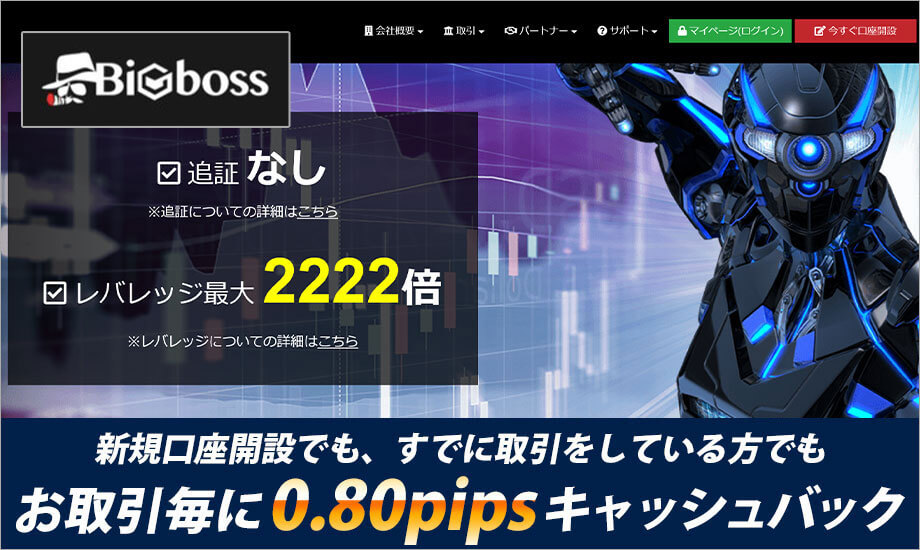
BigBoss(ビッグボス)のサポートを受ける際に求められたコンソールログの各ブラウザごとのダウンロード方法
✓Check各ブラウザでコンソールログをダウンロードするには、開発者ツールを使用し、ログを保存する手順を踏む必要があります。Chrome、Firefox、Edge それぞれで手順が異なるため、ブラウザごとに適切な方法を選択してください。
BigBossのサポートを受ける際に、コンソールログを提出する必要がある場合、使用しているブラウザに応じてログを取得・保存する方法が異なります。以下に、主要なブラウザ(Google Chrome、Mozilla Firefox、Microsoft Edge)での手順を説明します。
※情報は随時変更されることがありますので、最新情報は公式サイトで確認してください。
Google Chromeでのコンソールログの保存方法
Mozilla Firefoxでのコンソールログの保存方法
Microsoft Edgeでのコンソールログの保存方法
注意点
BigBossはキャシュバック口座開設可能

ロイヤルキャッシュバックをご利用でBigBoss取引ごとに0.80pipsキャッシュバックが発生します!
BigBoss(ビッグボス)は私達ロイヤルキャッシュバックから口座開設することで取引毎に0.80pipsの現金によるキャッシュバックが発生します! キャッシュバック口座はスプレッド、レバレッジ、手数料等通常の取引口座と同じ条件で取引ができるのでとてもお得に取引ができる海外FX取引に必須のサービスになります! もちろん、FX通貨ペアの取引はもちろん、CFD取引もキャッシュバック対象となります!すでにBigBossをご利用の方でもキャシュバック口座は開設できるのでぜひご利用ください!






















